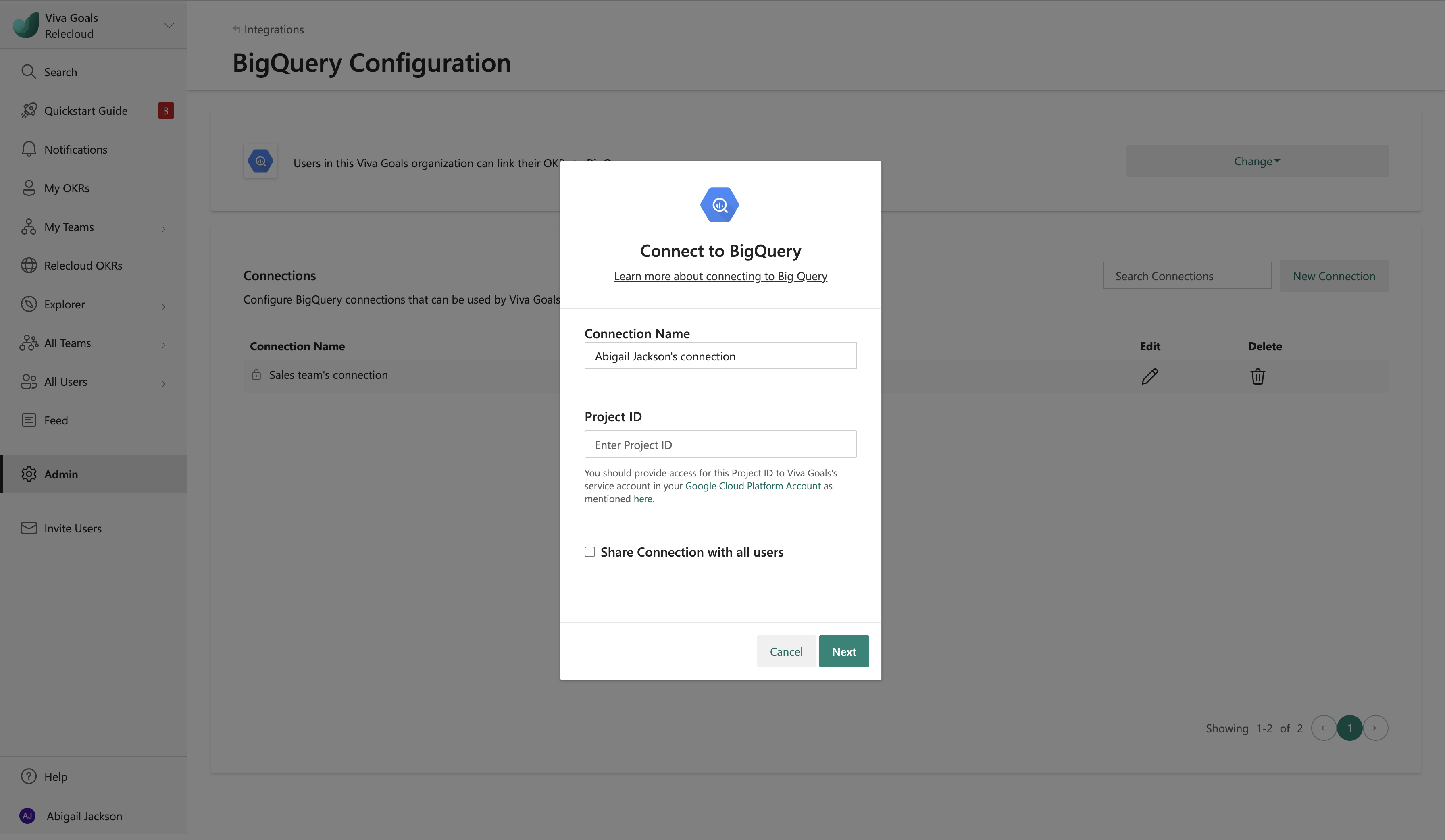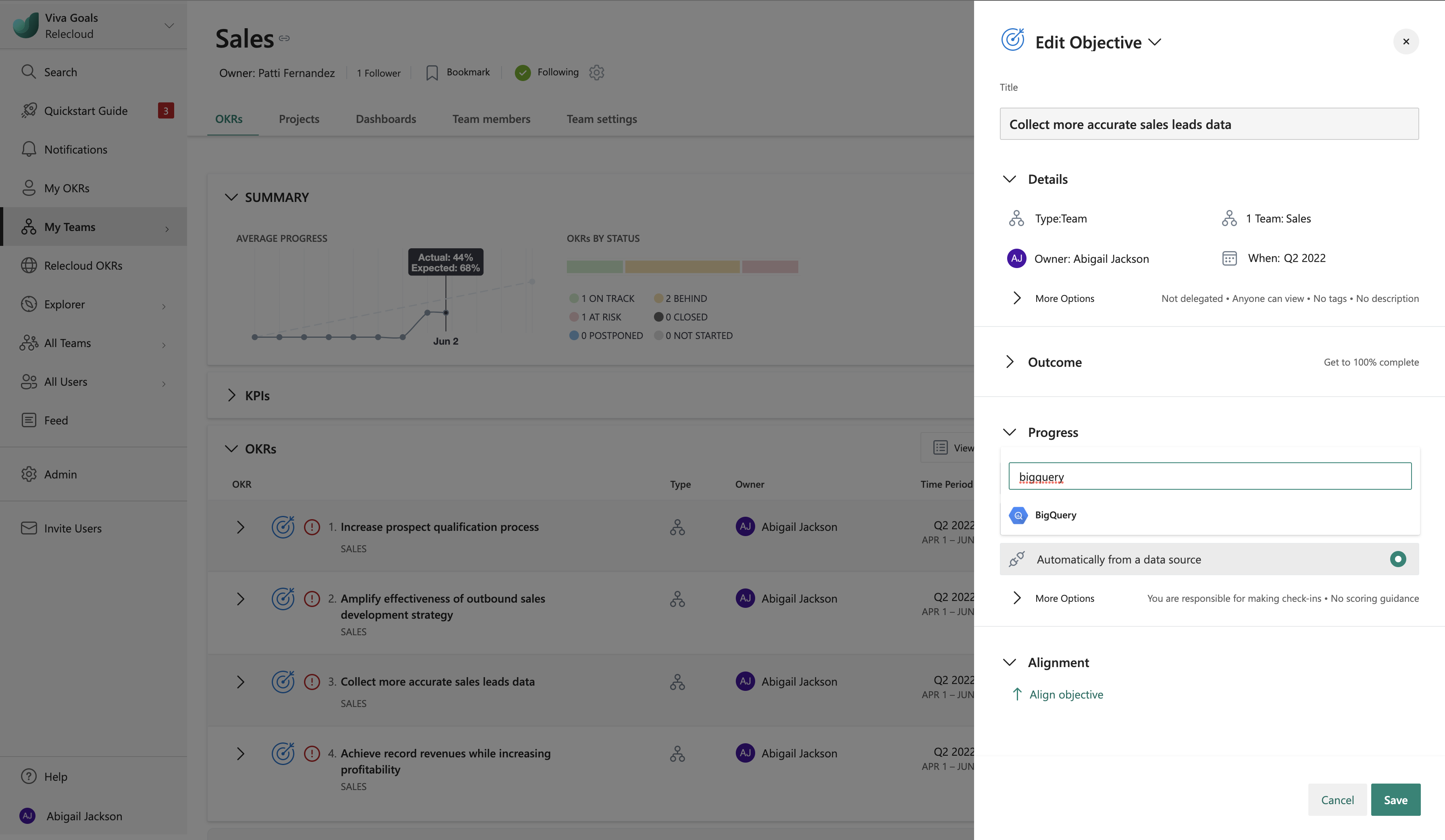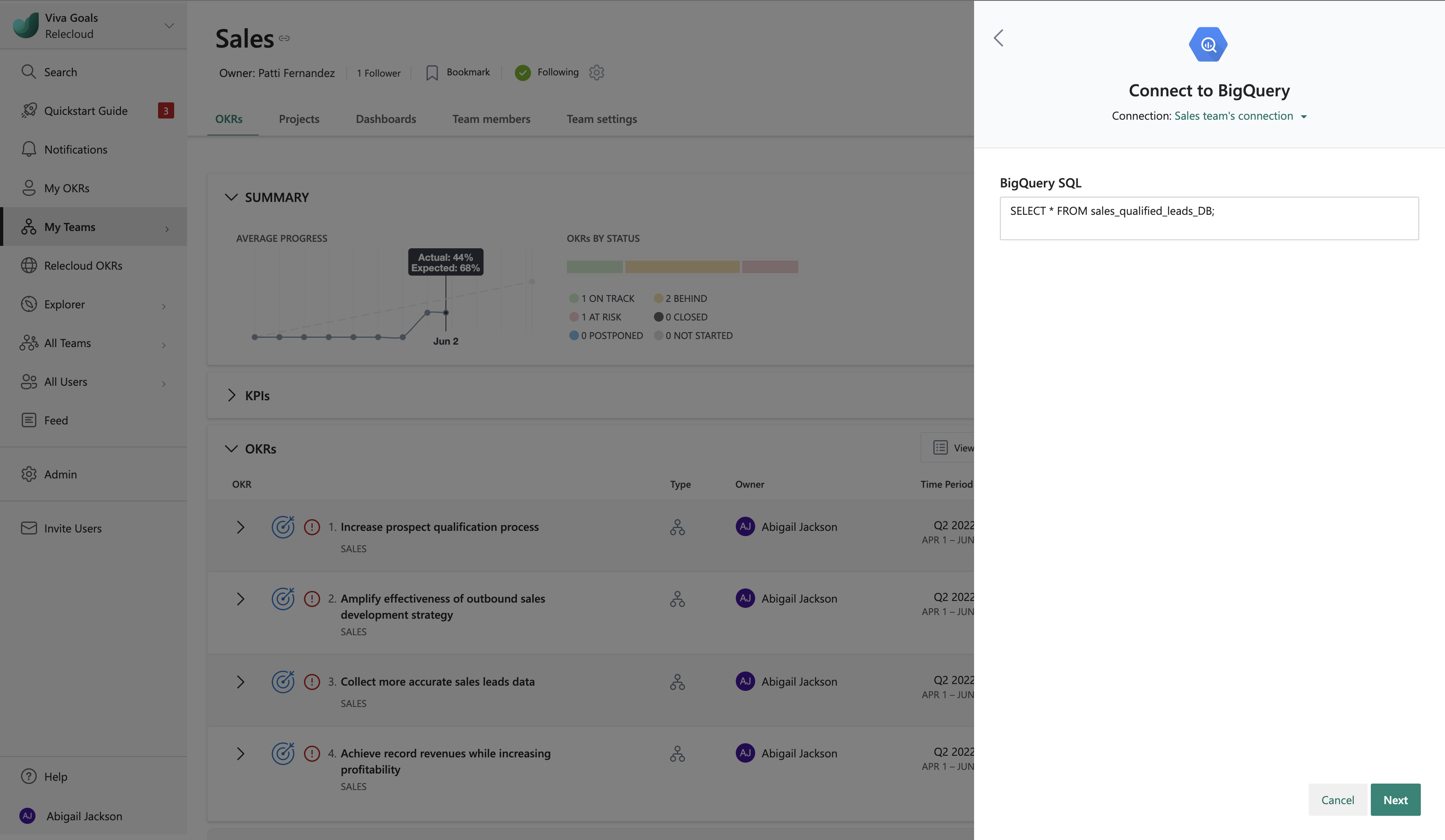BigQuery 整合
Viva Goals 可以與Google BigQuery整合,以自動更新您的OKR。
請考慮此範例:您的 BigQuery 倉儲中有數據可追蹤已轉換的潛在客戶數目。 您的目標是要將已轉換的潛在客戶值增加到特定數量。 如果您實作 BigQuery 整合,您可以避免在 BigQuery 與 Viva Goals 之間重複來回移動,以更新進度。 Viva Goals 會為您同步處理值,並針對目標繪製進度圖,節省時間並讓您的OKR保持最新狀態。
Viva Goals 使用具有 OAuth 2.0 的服務帳戶來呼叫 Google BigQuery API。 若要進行 BigQuery 整合,您必須將 Viva Goals 服務帳戶 ally-bigquery@ally-346417.iam.gserviceaccount.com新增至 BigQuery 專案,並提供必要的存取權和許可權。 請繼續閱讀以取得逐步指示。
請遵循 Google Cloud 平臺控制台中的下列步驟來建立角色:
登入您的 Google 雲端平台開發人員主控台 。 https://console.developers.google.com/
移至畫面左上角的 [漢堡] 功能表,然後選擇 [IAM & 管理員 ->Roles]。
在角色畫面頂端,選取 [ + 建立角色]。
在表單中輸入詳細數據。 然後選取 [新增許可權] ,然後新增下列許可權:
bigquery.datasets.get
bigquery.jobs.create
bigquery.tables.get
bigquery.tables.getData
選 取 [建立 ] 以完成角色建立。
現在可以將新角色指派給 Viva Goals 服務帳戶,讓 Viva Goals 有權從 BigQuery 讀取資訊,並將其連線到您的 OKR。
移至畫面左上角的 [漢堡] 功能表,然後選擇 [IAM & 管理員 ->IAM]。
選取頁面頂端的 [ + 新增 ] 按鈕。
針對 [新增] 畫面,在 [新增主體] 字段中新增 Viva Goals 服務帳戶電子郵件,如下所述:
ally-bigquery@ally-346417.iam.gserviceaccount.com
選 取 [儲存 ] 以完成設定。
系統管理員可以遵循下列步驟,在 Viva Goals 中設定 BigQuery 整合:
透過 管理員 Integrations 移至 [Viva Goals> 整合] 頁面。
捲動整合選項,直到您找到 BigQuery 為止。 如果這是第一次,請選取 [啟用 ],或 管理 先前是否已建立整合。
選取 [新增連線]。 在開啟的對話框中,輸入連接名稱和保存您要連線至OKR之數據的 BigQuery 項目識別碼。
Viva Goals 使用具有 OAuth 2.0 的服務帳戶來呼叫 Google BigQuery API。 將 Viva Goals 服務帳戶新增至您的 BigQuery 專案,並提供必要的存取權和許可權。
選取 [下一步 ] 以完成設定。
Viva Goals 可讓您與多個 BigQuery 項目連線。 選 取 [新增連線 ] 以新增另一個連線。 您可以依名稱區分連線。 當成員將其 OKR 連結至 BigQuery 數據時,這些名稱會顯示給成員。
安裝完成之後,您組織中的使用者可以將其OKR的成功直接連結到 BigQuery 雲端數據集中的數據。
當您建立或編輯目標或關鍵結果時,請選取 [連接數據源] 以自動更新進度。
從整合清單中,選取 [BigQuery]。
如果您已建立 BigQuery 連線,或組織中的系統管理員與您共用 BigQuery 連線,則會自動選取該連線。 如果尚未建立或共用任何連線,Viva Goals 會提示您新增連線。
新增將傳回單一值數值的 BigQuery SQL 查詢。 此值會連線到 OKR 的進度或 KPI,視 OKR 的測量方式而定。
選取 [下一步] 以完成並儲存您的 OKR。 您現在應該會在OKR旁邊看到 BigQuery 圖示。 OKR 會每小時自動同步,但您也可以選取 [重新整理 ] 以手動重新整理。
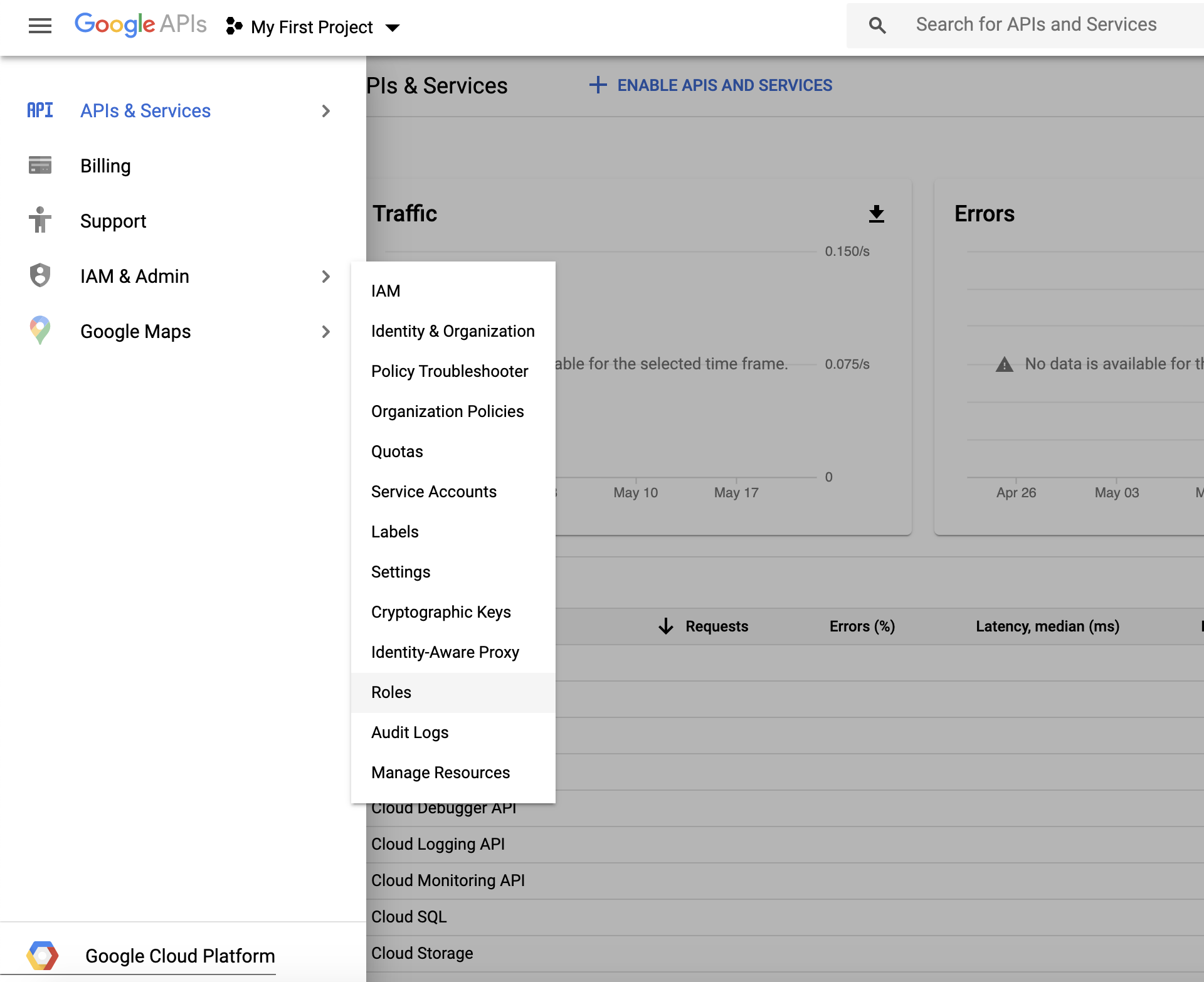
![顯示 [建立角色] 選項的螢幕快照。](../media/goals/goals-create-role.png)
![此螢幕快照顯示您在 [IAM & 管理員] 下選擇 [IAM] 的位置。](../media/goals/8/bigquery-iam-tab.png)
![此螢幕快照顯示您選取 [新增] 按鈕的位置。](../media/goals/8/bigquery-add-button.png)
![此螢幕快照顯示您在 [新增主體] 字段中新增服務電子郵件帳戶的位置。](../media/goals/8/bigquery-details.png)
![顯示 [Viva Goals 整合] 頁面的螢幕快照。](../media/goals/8/viva-goals-integrations-page.png)
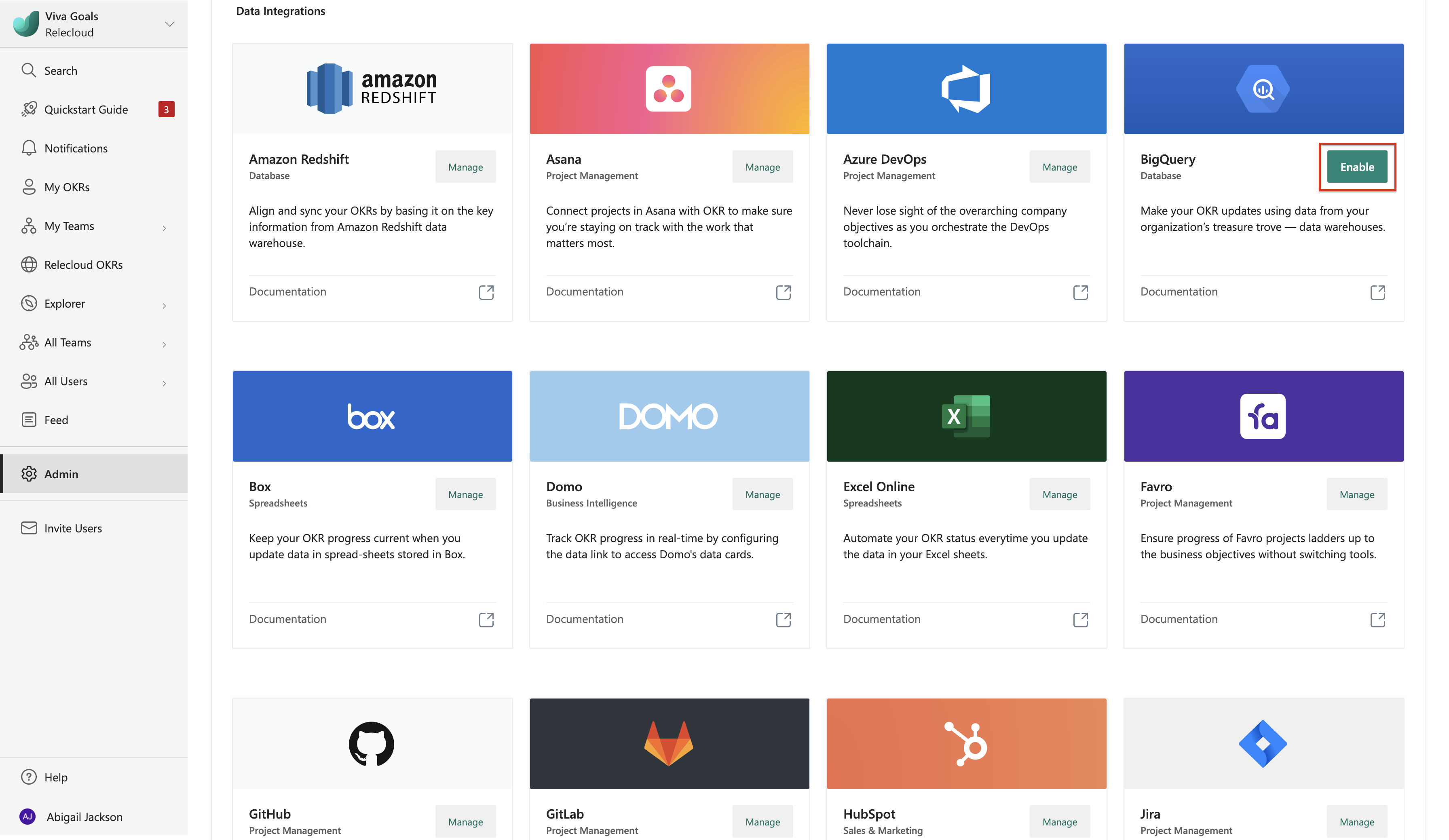
![螢幕快照醒目提示 [新增連線] 選項。](../media/goals/8/bigquery-new-connection-button.png)